
Apple TV+ es un servicio de streaming que a pesar de ser poco conocido, ha producido unas cuantas series de gran calidad. Asimismo, su catálogo de películas está en expansión y para que no te pierdas de nada, hoy te enseñamos a utilizar Apple TV sin internet.
Si bien ya te hemos enseñado cómo tener internet gratis, estos métodos no siempre funcionan y la mayor parte del tiempo, la velocidad no es suficiente como para reproducir contenido por streaming.
Es por esto que hablaremos más en concreto sobre el tema y te mostraremos un par de alternativas para disfrutar del contenido de esta plataforma cuando no cuentes con conexión a internet. ¡Vamos a empezar!
¿Qué es?
Antes de definir qué es Apple TV, debemos diferenciar dos cosas que llevan el mismo nombre. En primer lugar, tenemos el Apple TV, un receptor digital multimedia fabricado por Apple en 2006 y que desde entonces, ha tenido varias versiones con diferentes características.
Por el otro lado, tenemos Apple TV+, un servicio de streaming por suscripción propiedad de Apple y donde se produce contenido exclusivo para dicha plataforma.
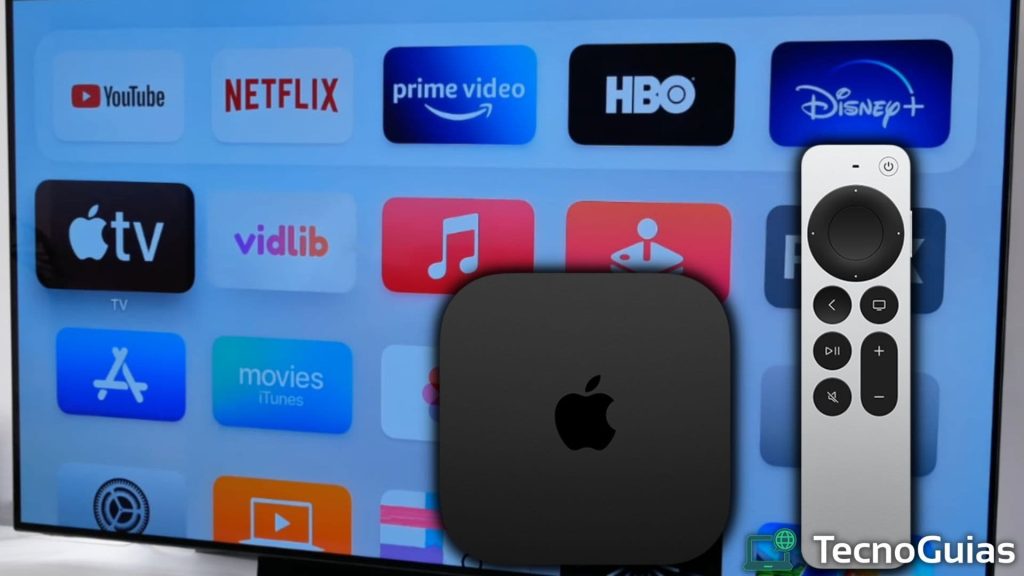
En tiempos recientes, la plataforma ha estrenado series de gran renombre como Ted Lasso, la cual ha dado mucho de que hablar en las distintas premiaciones que se llevan a cabo anualmente.
Habiendo aclarado esto, hoy en TecnoGuias te enseñaremos cómo utilizar Apple TV sin internet, tanto el dispositivo como la app de streaming.
De esta forma, daremos respuesta a ambas preguntas y podrás disfrutar de las mejores películas y series que estén en tu lista.
Asimismo, te recordamos que actualmente el Apple TV 4K es el único modelo disponible y que continúa con soporte ya que el modelo HD se dejó de fabricar hace un par de meses.
Esta decisión junto a la ampliación del catálogo del servicio de streaming, ha traído resultados muy positivos para Apple, quienes se han abierto un hueco en la batalla del streaming, superando a otros servicios más pequeños como Paramount+.
- Quizás te interese: Netflix Party: Mejores Opciones para Ver series en Grupo en 2024
¿Cómo usar Apple TV sin internet?
Si buscamos información oficial, lo más probable es que nos topemos con cientos de artículos donde se confirma que Apple TV requiere de conexión permanente a internet para funcionar.
Dicha afirmación es cierta solo en cierto sentido, pues no requiere necesariamente de una conexión a internet, sino de una conexión inalámbrica (Wi-Fi).
¿Qué significa esto? Pues bien, a pesar de las restricciones de Apple, se puede usar el Apple TV sin internet para compartir archivos multimedia desde nuestro iPhone, iPad o Mac.
De igual forma, si hemos descargado algún contenido para ver luego, esté quedará almacenado en el dispositivo y podrá ser reproducido en cualquier momento.
A fecha de este artículo, estos son las dos únicas formas de poder ver Apple TV sin internet y a continuación, te contamos de forma más detallada cada una de ellas.
AirPlay Apple TV sin internet
AirPlay TV es un software creado por Apple y que actualmente, es compatible con varios dispositivos en todo el mundo.
Su principal función es la de compartir contenido multimedia desde cualquier dispositivo desarrollado por la compañía hacia un Smart TV, incluyéndose de forma nativa en Apple TV 4K y como una aplicación descargable en dispositivos de Samsung, LG, Sony y Vizio.
En caso de que hayas utilizado un dispositivo Android con un Smart TV, habrás visto la opción “Transmitir” que aparece en la pantalla. AirPlay cumple exactamente la misma función, pero, no se restringe a usuarios de iOS, ya que también se puede transmitir contenido desde otros dispositivos de Apple.
Utilizar AirPlay desde iPhone
Primero que nada, para utilizar Apple TV sin internet, tanto este dispositivo como el móvil, deben estar conectados a la misma red. No hace falta que cuente con conexión a internet y puedes crear un punto de acceso fácilmente con un celular viejo o desde una laptop.
Una vez los dispositivos estén conectados a la misma red, haz lo siguiente:
- Desliza hacia arriba la pantalla de tu iPhone para desplegar el menú
- Selecciona la opción “Duplicar pantalla”
- Si ambos dispositivos se encuentran conectados a la misma red, deberías poder seleccionar el Apple TV
- Tras haberlo seleccionado, deberás introducir el código de emparejamiento que se muestra en tu móvil utilizando el control del Apple TV
- ¡Listo! Una vez emparejados los dispositivos, podrás ver la pantalla de tu iPhone en la TV y abrir cualquier video o acceder a tu aplicación de streaming favorita
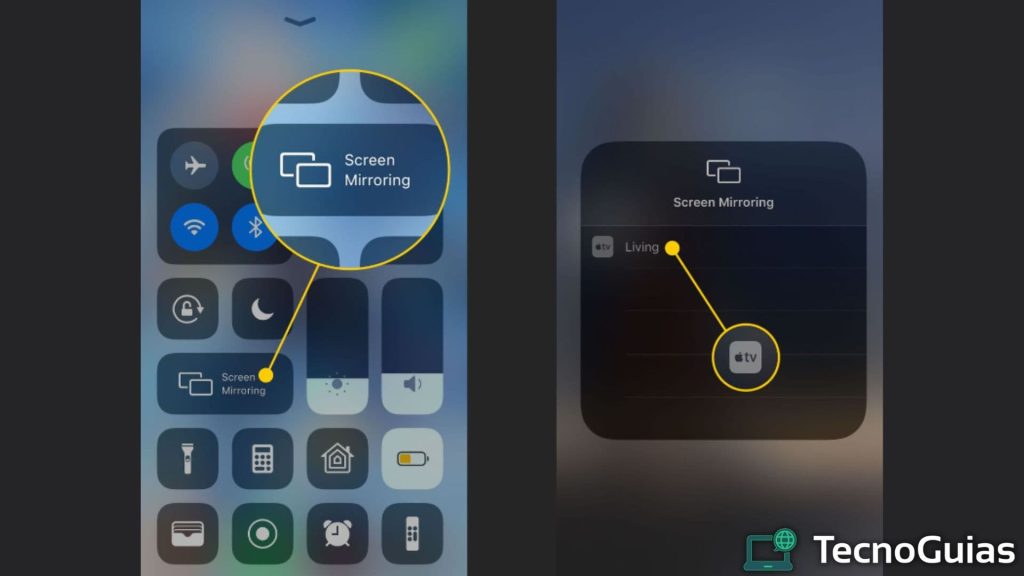
Utilizar AirPlay desde macOS
Al igual que iPhone, los ordenadores de Apple también nos permiten utilizar Apple TV sin internet. Para ello, debemos estar conectados a la misma red Wi-Fi y realizar el siguiente proceso:
- Actualiza tu sistema operativo e instala la ultima versión de AirPlay
- En la parte superior de la pantalla, deberías ver un icono de un cuadrado con un triángulo en el medio
- Toca el icono y escoge tu Apple TV; en este caso, debe aparecer el nombre que le hayas asignado al configurarlo
- Aquí no tendrás que emparejar los dispositivos mediante código, pues la pantalla de tu Mac se compartirá automáticamente
- Accediendo nuevamente al icono, podrás configurar la resolución de la pantalla y escoger si deseas duplicar lo que estás viendo en el portátil o utilizarlo como un segundo monitor
- ¡Excelente! Ya puedes utilizar Apple TV sin internet
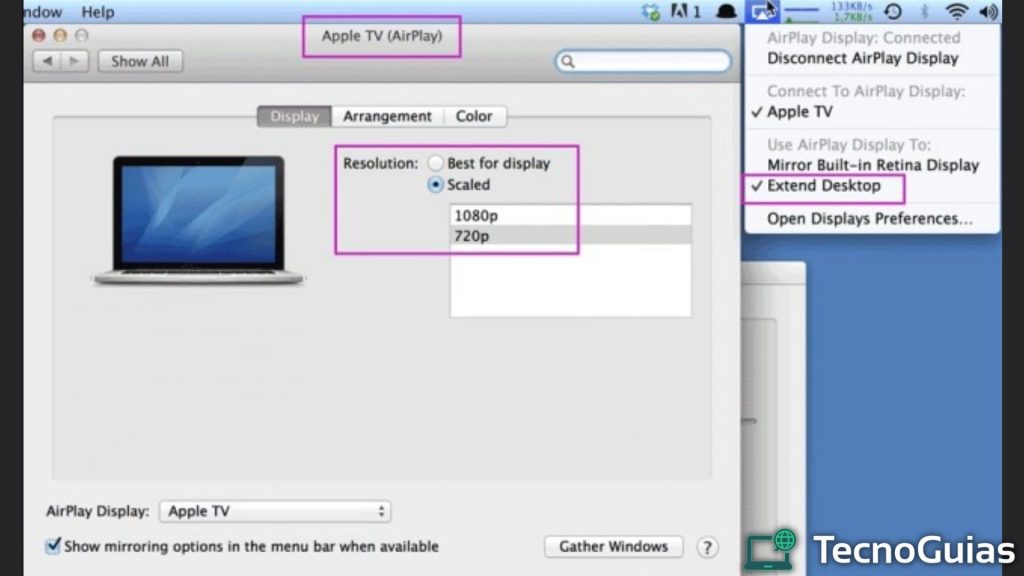
AirPlay para Windows
Por último, podemos destacar que AirPlay también se encuentra disponible en Windows. No obstante, no cuenta con una aplicación nativa y su uso se limita a compartir archivos digitales mediante iTunes.
Si estás interesado en esto, echa un vistazo a los pasos que debes seguir:
- Abre iTunes desde tu ordenador con Windows y selecciona el icono del cuadrado con el triángulo
- En este caso, no será necesario compartir la misma red inalámbrica, sino abrir sesión con la misma Apple ID en ambos dispositivos
- Mientras que tu Apple TV esté prendido, el reproductor de iTunes mostrará automáticamente lo que estés haciendo en tu ordenador, teniendo la oportunidad de disfrutar de películas, canciones y podcasts
- ¡Perfecto! Utilizando este método, podrás ver contenido multimedia en Apple TV sin internet
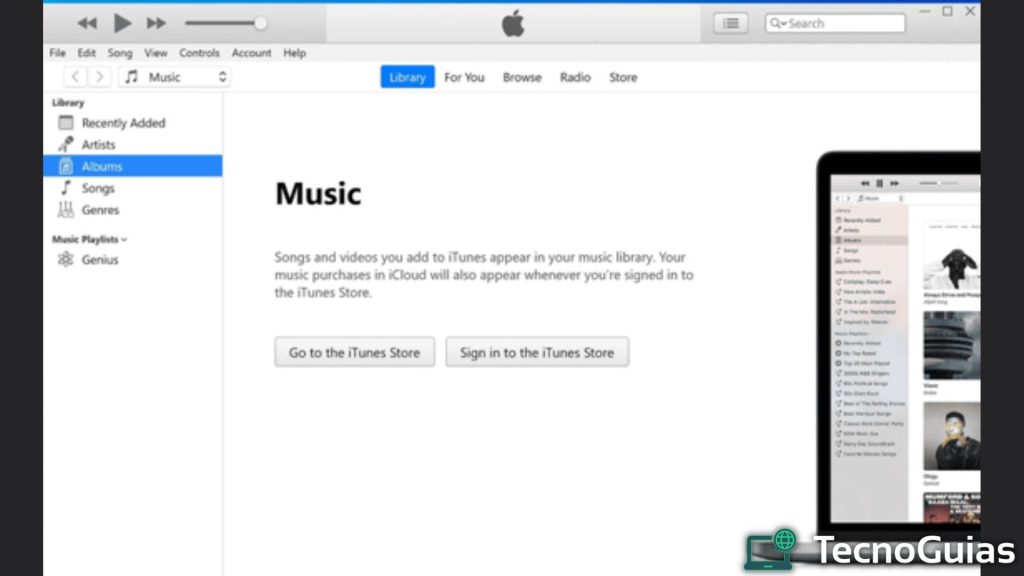
Usar Apple TV 4K sin internet descargando contenido
El segundo método para utilizar este dispositivo sin conexión a internet, es mucho más simple, pero, habrá que invertir un poco de dinero.
Como ya es común dentro del mundo de los Smart TV, estos dispositivos son compatibles con cientos de aplicaciones como Netflix, Disney+ HBO Max, MUBI, Hulu y muchos más.
De igual forma, el servicio de Apple TV+ está incluido de forma gratuita con la compra de este dispositivo y podrás disfrutar de unos cuantos meses sin tener que pagar.
Con cualquiera de las suscripciones a estos servicios de streaming, podrás acceder a un apartado de descargas. Dicho apartado nos permitirá acceder a cualquier serie o película incluso sin conexión a internet.
Gracias a esto, nos será posible utilizar el Apple TV sin internet, simplemente siguiendo los siguientes pasos:
- Descarga la aplicación del servicio de streaming de tu preferencia y cancela su respectiva suscripción
- Explora el catálogo de contenido y selecciona lo que deseas ver
- Una vez escogido, en vez de tocar sobre “Reproducir”, navega por la parte derecha y presiona el botón “Descargar”
- ¡Hecho! Al abrir la app de streaming sin internet, serás redirigido de forma automática a tus descargas y podrás seleccionar que reproducir a continuación
Nota: Con este método podrás ver Netflix Apple TV sin internet, pero, recuerda que la capacidad de descargas admitidas dependerá de tu suscripción. Asimismo, ten en cuenta que Apple TV 4K cuenta con versiones de 64GB y 128GB, por lo que deberás borrar tus descargas para no saturar el almacenamiento.
Ver películas en Apple TV+ sin internet
Para finalizar nuestra guía sobre métodos para disfrutar de Apple TV sin internet, vamos a hablar sobre el servicio de streaming que lleva su mismo nombre.
Al igual que otros servicios por suscripción, la conexión a internet es fundamental para la reproducción del contenido, pero, existe un método muy útil para prescindir de la misma.
Para llevar a cabo esta tarea, utilizaremos la misma función de descargar contenido, la cual es accesible desde Apple TV+ con su suscripción básica de la siguiente forma:
- Descarga la aplicación de Apple TV+ o accede a su página web oficial desde tu navegador
- Inicia sesión con tu cuenta
- Selecciona la serie o película que deseas ver sin internet
- Toca sobre el ícono de descarga (el que tiene una flecha hacia abajo) y espera unos minutos; si estás desde el navegador, tendrás que instalar previamente la app de Apple TV+ desde la Microsoft Store
- ¡Ya está! Una vez hayas descargado tus series y películas, podrás acceder al contenido sin internet, siempre y cuando tu suscripción permanezca activa
Conclusión
Gracias al streaming, millones de personas en todo el mundo han podido disfrutar de series y películas a su propio ritmo y en buena calidad. Sin embargo, la conexión a internet obligatoria ha dificultado el acceso de este contenido a otros tantos usuarios.
Es por esto que en TecnoGuias hemos realizado esta guía, con el fin de enseñarte a utilizar Apple TV sin internet. Esperamos que lo mostrado aquí te sea de ayuda y te recordamos que para disfrutar de más contenido sin internet, puedes descargar Kodi en tu Smart TV.
¿Te ha gustado nuestro artículo?, ¿conoces otro método para utilizar Apple TV sin internet? ¡Déjanos la respuesta en los comentarios!
Sigue navegando en TecnoGuias y descubre más información que te puede ser de utilidad en la red, ¡nos vemos!
- Esto también podría interesarte: Cómo saber la versión de Windows de tu PC